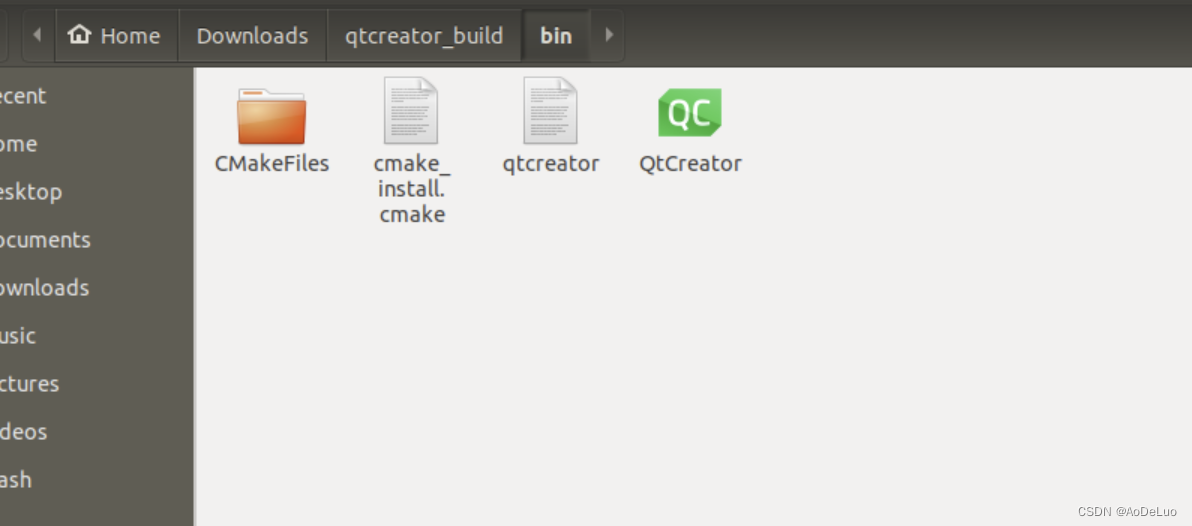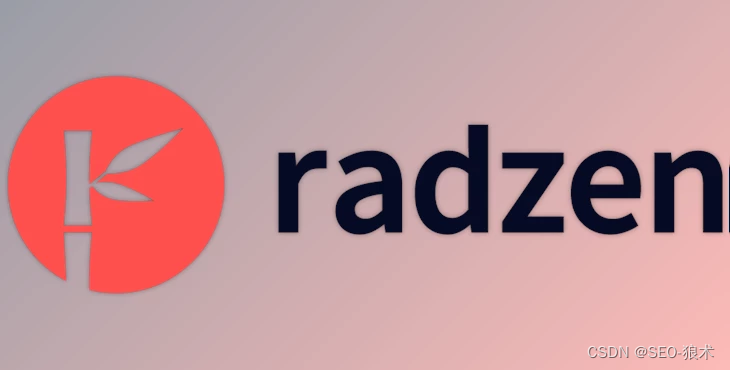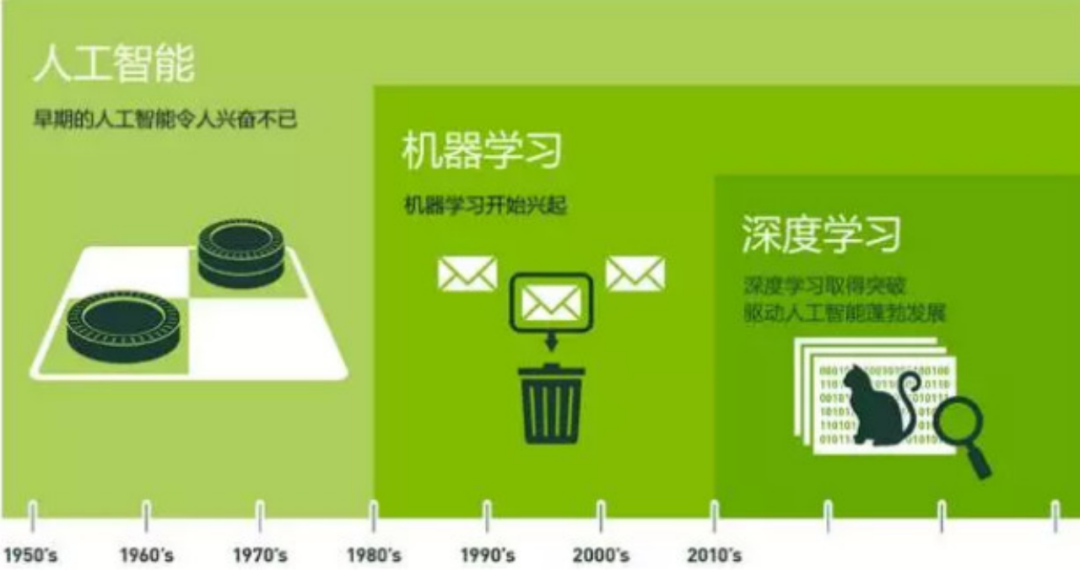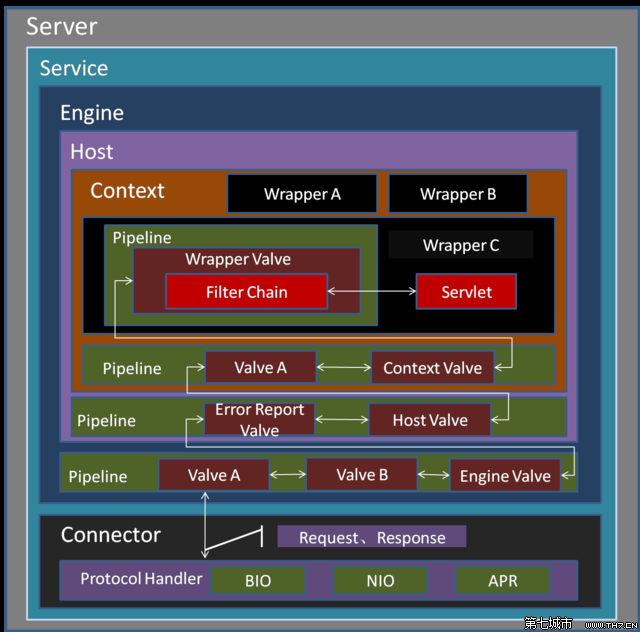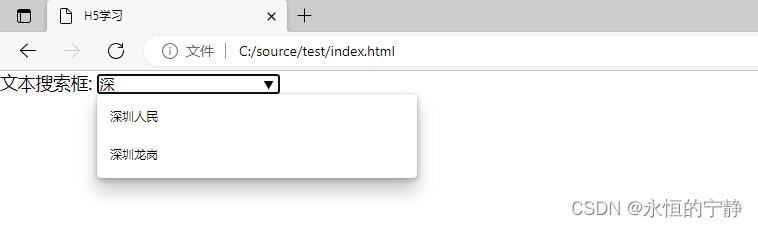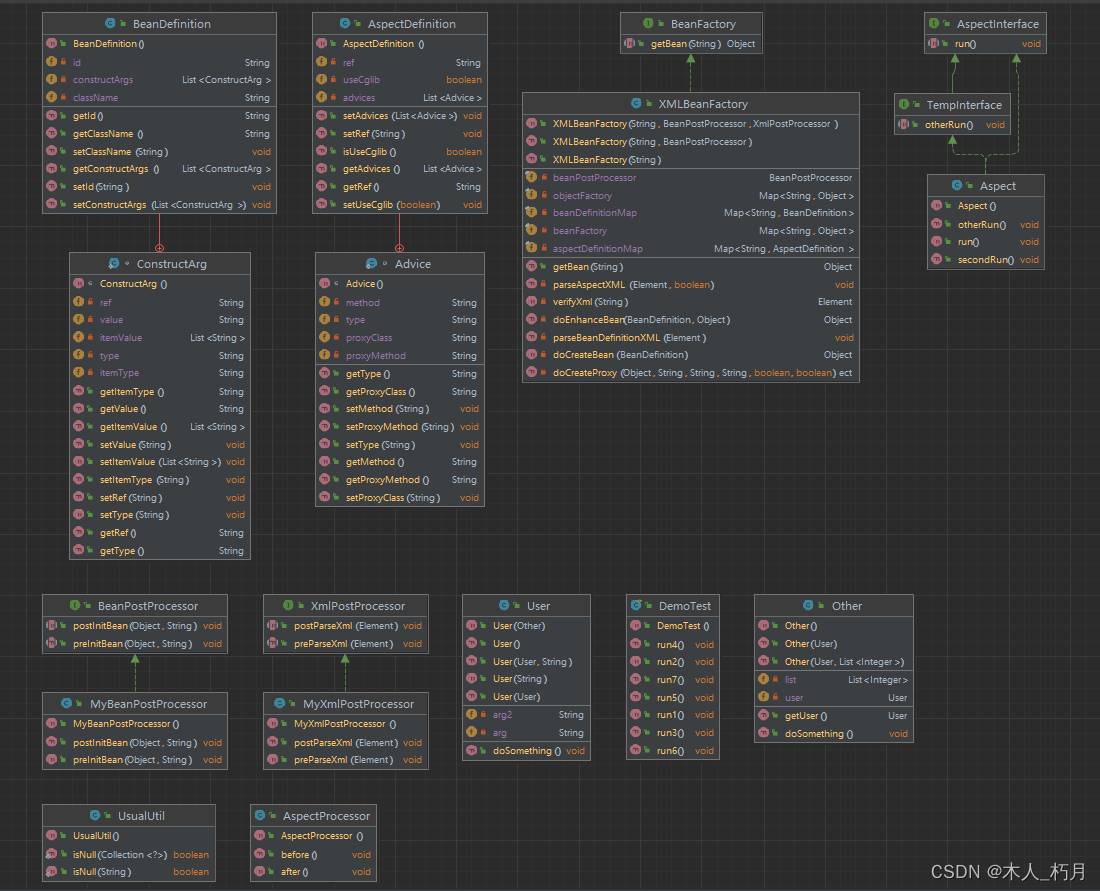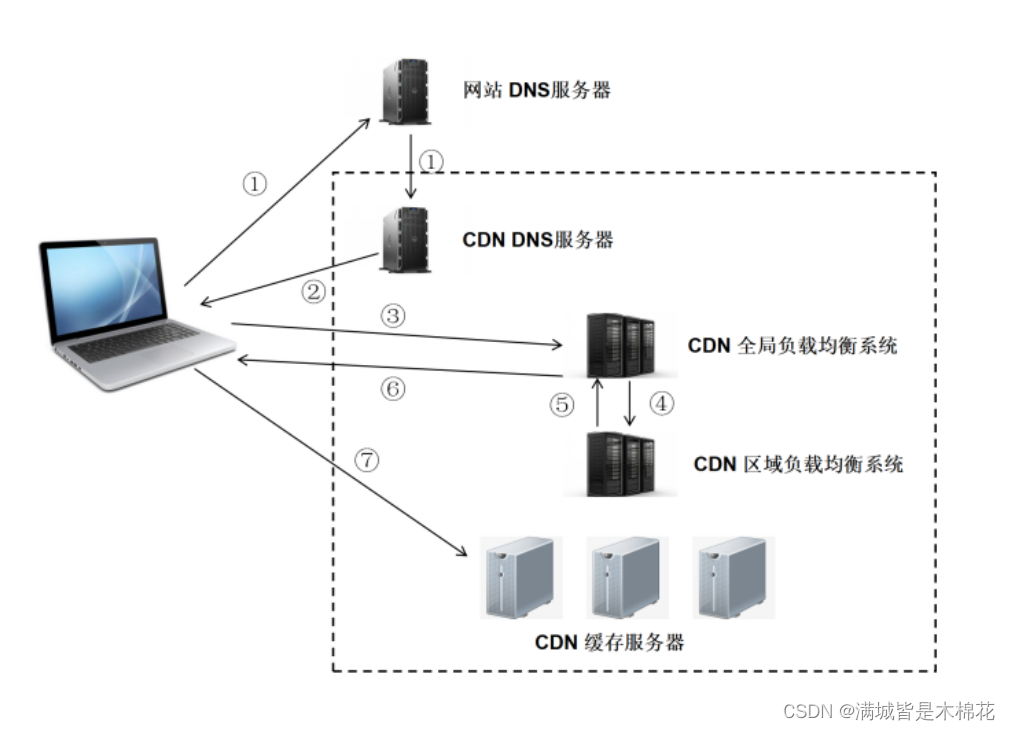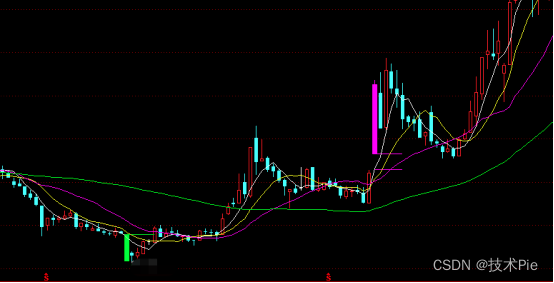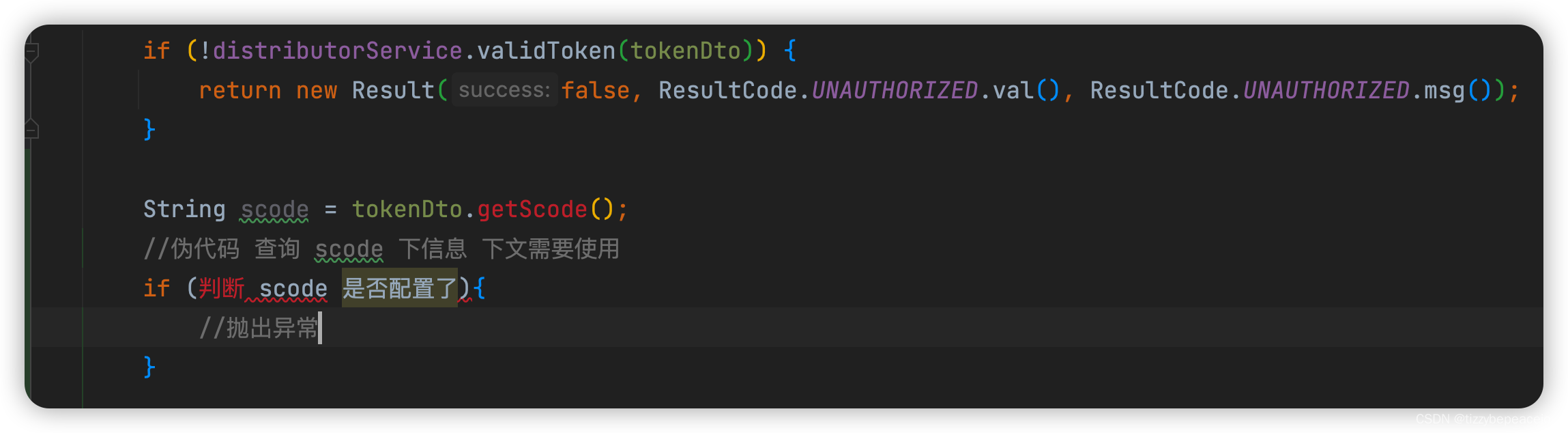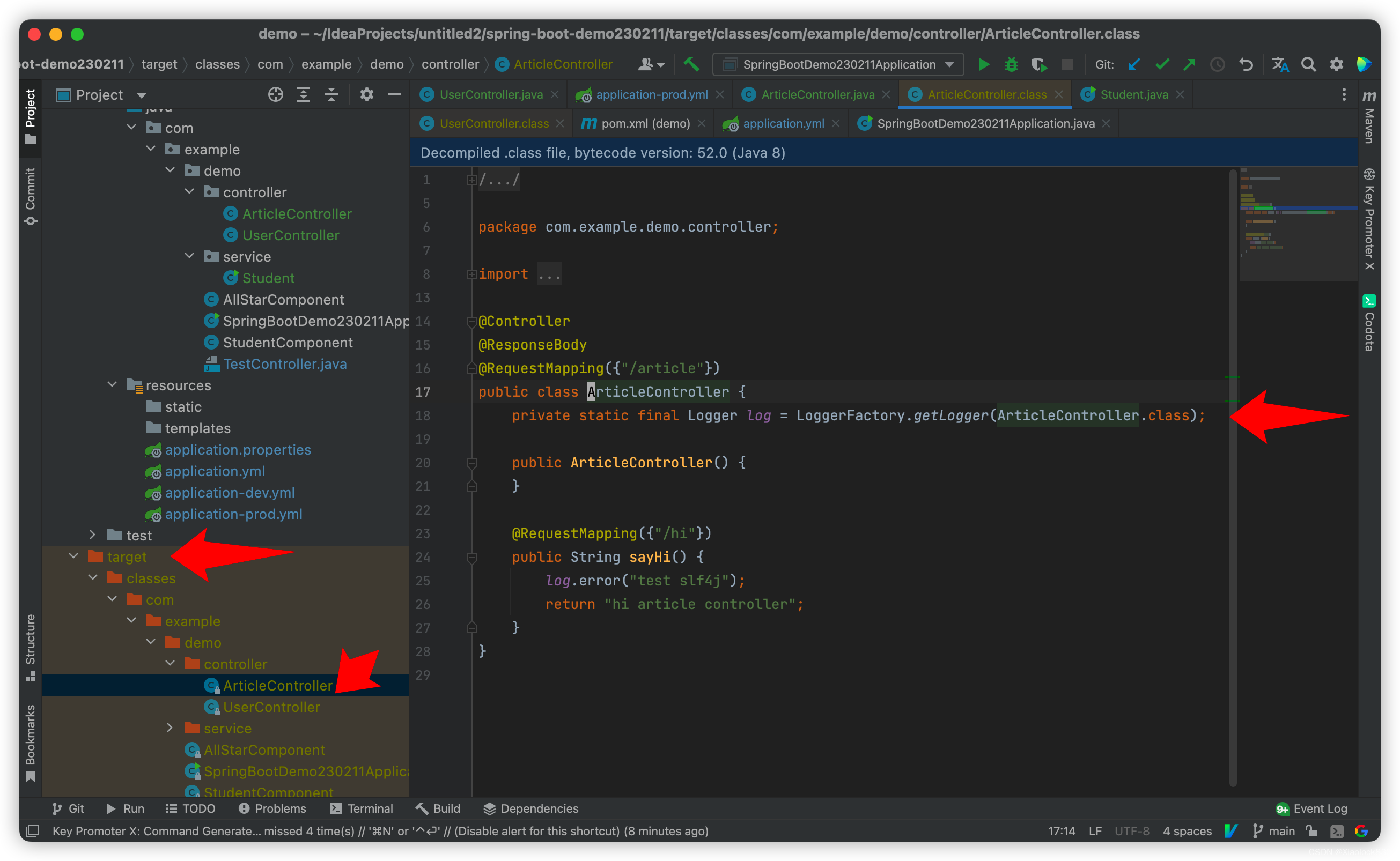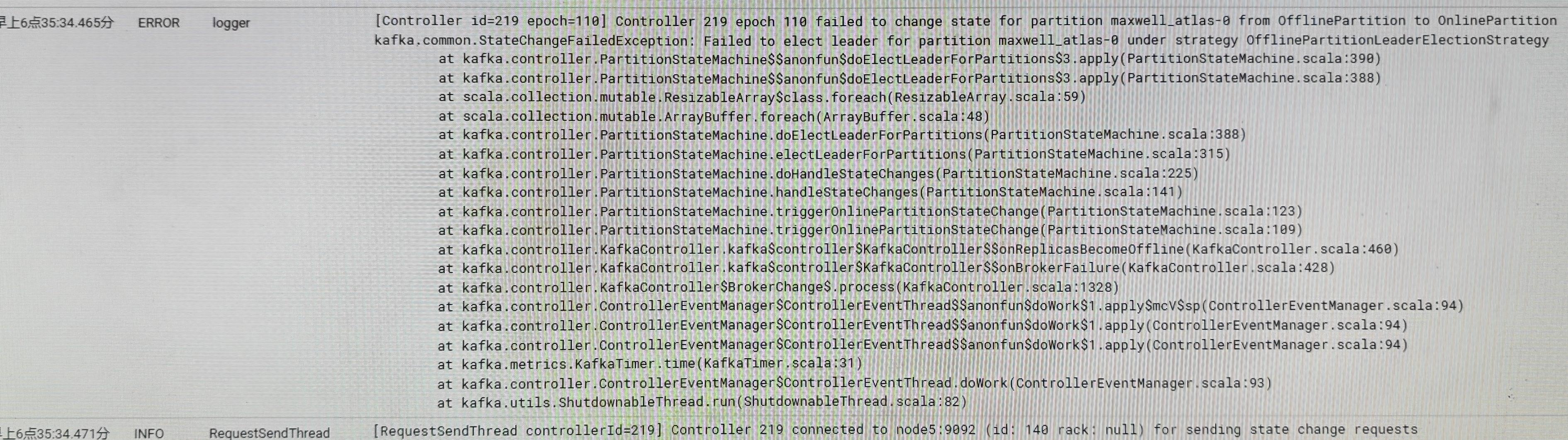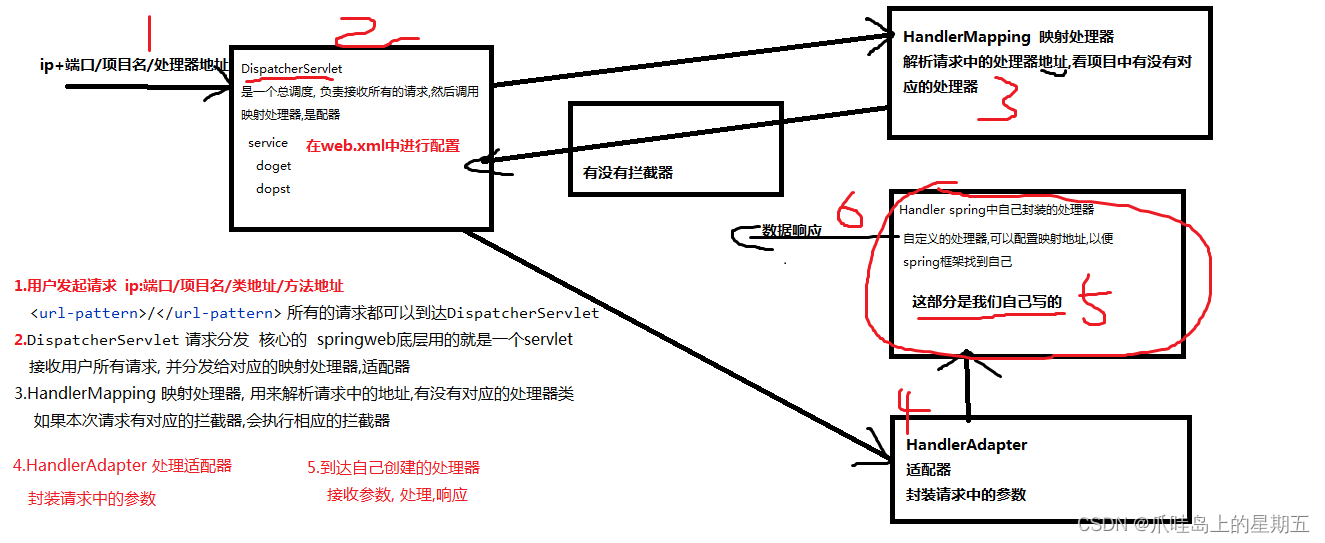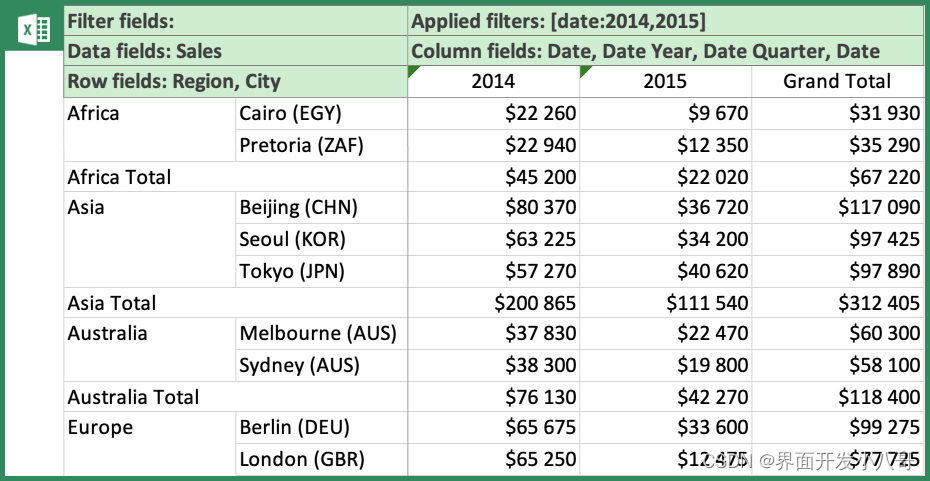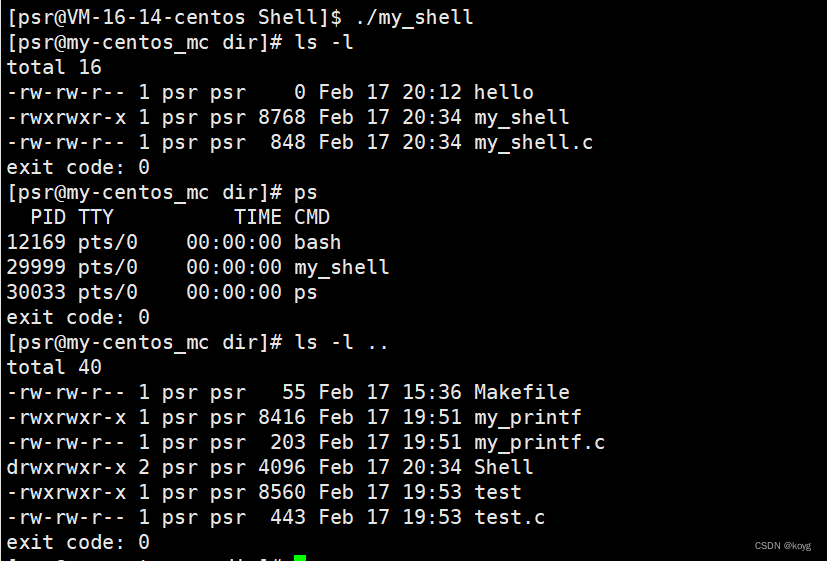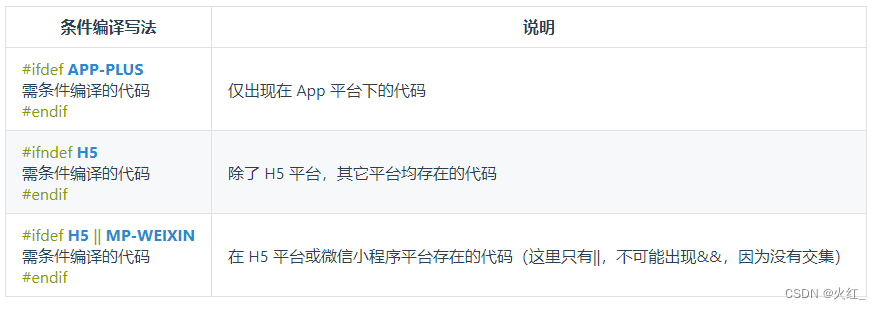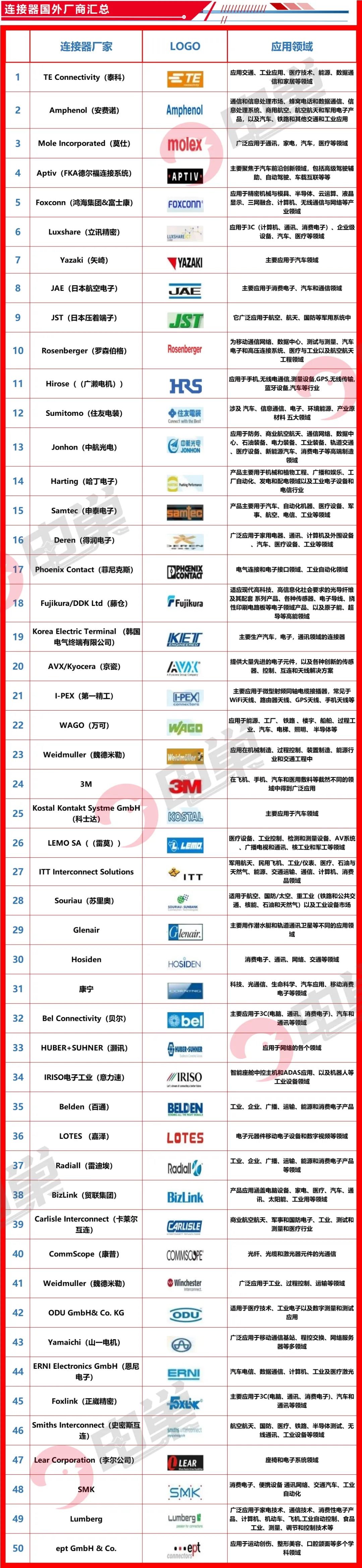文章目录
- 一.apt安装
- 二.源码编译安装
- 1.Qt Creator源码下载
- 2.相关软件安装
- cmake
- ninja
- llvm/clang
- 3.Qt Creator源码编译
一.apt安装
sudo apt-get install qtcreator

apt安装的版本只有4的,版本较低,只有qmake进行项目配置,6版本以上可以使用cmake进行项目配置,需要手动源码编译
二.源码编译安装
1.Qt Creator源码下载
官网
-
进入官网,选择official_releases

-
选择qtcreator

-
选择qtcreator大版本

-
选择qtcreator小版本

-
选择*.tar.gz或者*.tar.xz进行下载

-
解压下载的文件

-
文件夹中README.md文件内包含了官方的编译方法说明

2.相关软件安装
cmake
参考:https://blog.csdn.net/qq_30150579/article/details/128981150
ninja
参考:https://blog.csdn.net/qq_30150579/article/details/128980932
llvm/clang
-
llvm/clang源代码下载
git clone -b release_110-based --recursive https://code.qt.io/clang/llvm-project.git -
创建文件夹,并进入文件夹
mkdir build cd build -
设置编译选项
sudo cmake -D CMAKE_BUILD_TYPE=Release -D LLVM_ENABLE_RTTI=ON -D LLVM_ENABLE_PROJECTS="clang;clang-tools-extra" -D CMAKE_INSTALL_PREFIX=/home/nflg/llvm ../llvm
-
进行编译安装
sudo cmake --build . --target install
3.Qt Creator源码编译
-
进入解压的文件夹,打开命令行,输入以下命令创建新文件夹
sudo mkdir qtcreator_build cd qtcreator_build -
输入以下命令,创建编译选项配置
sudo cmake -DCMAKE_BUILD_TYPE=Debug -G Ninja "-DCMAKE_PREFIX_PATH=/home/nflg/Qt-for-arm-5.15.8;" /home/nflg/Downloads/qt-creator-opensource-src-6.0.2
-
进行编译
sudo cmake --build .
-
安装
sudo cmake --install . --prefix /home/nflg/Downloads/qtcreator
官方文档中的这个安装方式有问题,跳过此步骤
-
进入build文件夹中的bin目录

-
直接命令行运行qtcreator可以直接启动qt creator

-
这里为了方便,为这个可执行文件创建图标,创建文件qtcreator.desktop
touch qtcreator.desktop
-
用文档应用程序打开,输入以下内容,保存
[Desktop Entry] Type=Application Name=QtCreator Exec=/home/nflg/Downloads/qtcreator_build/bin/qtcreator Icon=/home/nflg/Downloads/qtcreator/share/icons/hicolor/512x512/apps/QtProject-qtcreator.png Terminal=false Categories=Application; StartupWMClass=qtcreator GenericName=C++ IDE for developing Qt applications X-KDE-StartupNotify=true MimeType=text/x-c++src;text/x-c++hdr;text/x-xsrc;application/x-designer;application/vnd.qt.qmakeprofile;application/vnd.qt.xml.resource;
-
双击这个文件,跳出以下信息,点击Trust and Launch,会发现文件图标改变,则成功创建快捷方式,以后就可以用这个来直接启动QTCreator